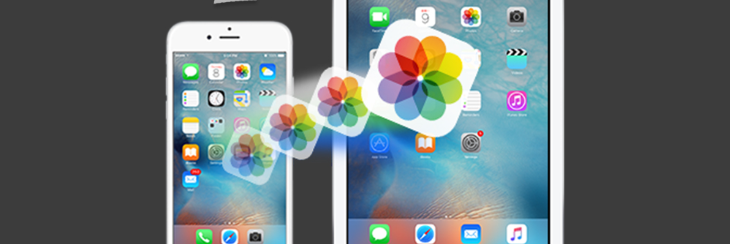
Sai che iTunes non può copiare direttamente le foto da iPad su iPhone? E allora cosa fare se vuoi trasferire foto da iPad su iPhone, oppure sincronizzare le foto in modo da averle su entrambi i dispositivi iOS?
Non preoccuparti, esiste una soluzione a questo problema. In questo articolo ti consigliamo di utilizzare un potente e professionale programma che si chiama TunesGo. Con esso, potrai trasferire le foto salvate nella Libreria e nel Rullino Fotografico del tuo iPad sul tuo iPhone in modo facile e veloce. Ovviamente questo non è il solo metodo esistente per copiare foto da iPad su iPhone, però mentre le altre soluzioni sono facilmente reperibili dal Web, questa seguente soluzione è meno semplice da trovare.
Sommario
Trasferire Foto da iPad su iPhone con TuenesGO
Di seguito ti spieghiamo come trasferire le foto dal tuo iPad su iPhone 16/15/14/13/12/11. Per iniziare devi scaricare la versione di prova del programma e seguire i passaggi seguenti.
Step 1. Collega l’iPhone e iPad al PC
Per iniziare, installa ed avvia il programma sul tuo computer. Il programma ha bisogno che sia installato iTunes sul computer.
Usa i cavi USB per collegare l’iPhone e iPad al PC. Quando i due dispositivi sono collegati, il programma li rileverà immediatamente. Tutti i dati dell’iPhone e iPad verranno mostrati nella finestra principale.
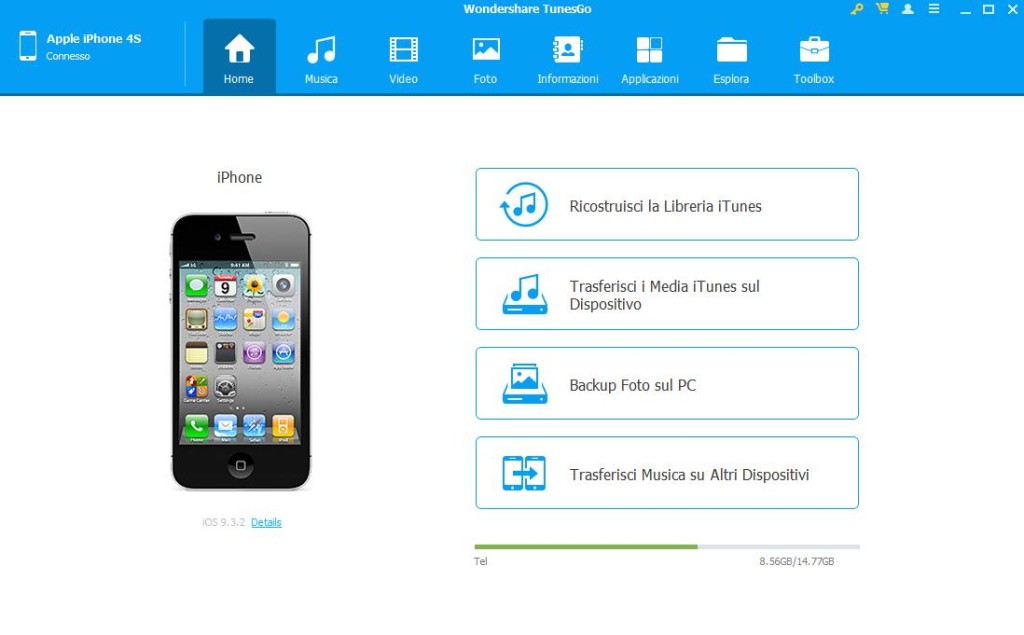
Nota: TunesGo supporta pienamente tutti i modelli e tutte le versioni di iPhone e iPad.
Step 2. Copia le Foto da iPad su iPhone
Ora, vai in alto nella scheda “Foto“. Tutti gli album del tuo iPhone saranno visualizzati nella parte a sinistra. Se decidi di esportare gli album, seleziona gli album che vuoi e clicca “Esporta su“. Se preferisci esportare solo alcune foto, apri un album e scegli le foto che vuoi.
Dopo di che, clicca “Esporta su“. Nella menu che appare scegli di trasferire le foto verso il tuo iPhone. Assicurati che l’iPhone e l’iPad rimangano collegati al computer durante il trasferimento delle foto.

Ben fatto! Sei riuscito a trasferire le foto dal tuo iPad all’iPhone. E’ stato semplice, vero?
Se sei interessato all’operazione inversa leggi come trasferire foto da iPhone a iPad.
Copiare foto da iPad a iPhone tramite iCloud
Se sei un utente iOS, molto probabilmente già avrai familiarità con iCloud. Gli utenti iOS possono caricare o eseguire il backup dei dati su iCloud, quindi ripristinarli sul dispositivo quando necessario. Per trasferire le foto da iPad a iPhone, puoi semplicemente caricare prima le tue foto da iPad su iCloud, e poi ripristinarle da iCloud su iPhone. Ecco i dettagli di seguito:
1. Sul tuo vecchio iPhone, apri Impostazioni –> iCloud, Foto, quindi abilita l’opzione Libreria foto di iCloud.
2. Attendi che tutte le foto dal vecchio iPhone vengano caricate su iCloud sotto rete WiFi.
3. Sul tuo iPhone, accedi con lo stesso ID Apple e attiva anche la Libreria foto di iCloud. Seleziona Ottimizza spazio di archiviazione iPhone o Scarica e mantieni originale come preferisci.
4. A questo punto le foto su iCloud verranno scaricate automaticamente sul tuo iPhone sotto rete WiFi.

GloboSoft è una software house italiana che progetta e sviluppa software per la gestione dei file multimediali, dispositivi mobili e per la comunicazione digitale su diverse piattaforme.
Da oltre 10 anni il team di GloboSoft aggiorna il blog Softstore.it focalizzandosi sulla recensione dei migliori software per PC e Mac in ambito video, audio, phone manager e recupero dati.

